PlayOnLinux é um utilitário de software orientado para interface gráfica de usuário que nos permite executar o aplicativo Windows no Linux. O PlayOnLinux é baseado no Wine, um famoso aplicativo que nos permite executar e usar aplicativos Windows no Linux. Wine não tem interface de usuário. Portanto, é um pouco complicado realizar as configurações e executar aplicativos do Windows usando o Wine. O PlayOnLinux supera a complexidade do Wine, fornecendo uma interface gráfica de usuário, e você pode facilmente instalar o aplicativo Windows no Linux.
O PlayOnLinux está disponível para Ubuntu 20.04 do Ubuntu Software Center e repositório padrão. Esta postagem irá instalar o PlayOnLinux no Ubuntu 20.04 do Ubuntu Software Center e o repositório padrão.
Instalando PlayOnLinux no Ubuntu 20.04 do Ubuntu Software Center
Para instalar o PlayOnLinux a partir do Ubuntu Software Center, abra o Ubuntu Software Center a partir do menu do aplicativo.
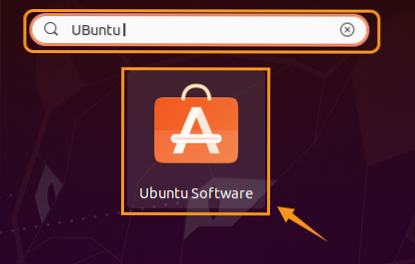
Procure o PlayOnLinux.

Agora, clique no aplicativo PlayOnLinux. Para instalar o PlayOnLinux no Ubuntu 20.04, clique em 'Instalar'.
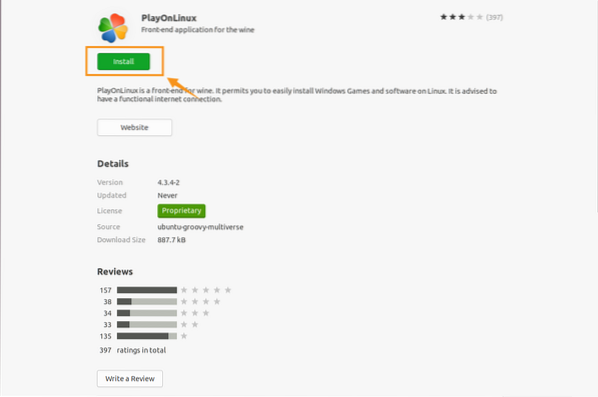
O sistema requer autenticação antes de iniciar a instalação. Digite a senha e clique em 'Autenticar'.
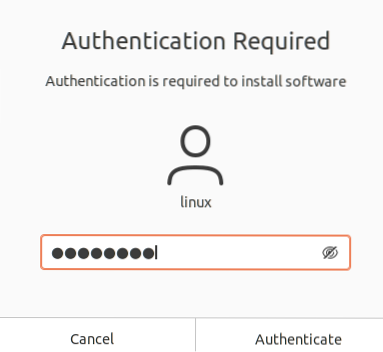
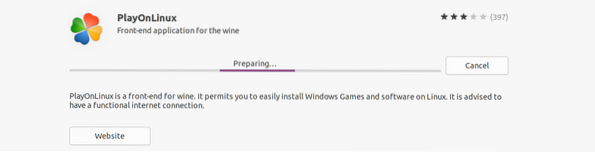
Instalando PlayOnLinux no Ubuntu 20.04 do repositório padrão
Como PlayOnLinux é um aplicativo popular, gratuito e de código aberto, ele está incluído no Ubuntu 20.04 repositório padrão. Antes de instalar o PlayOnLinux do repositório padrão, atualize o repositório do sistema com o comando:
$ sudo apt update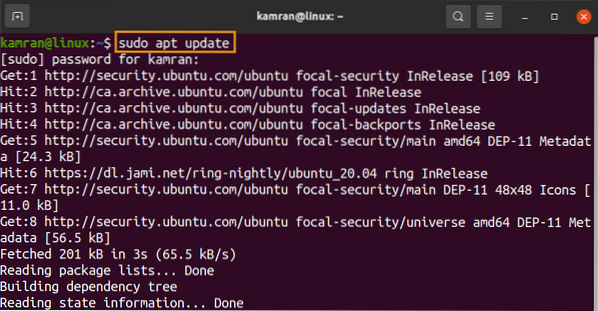
Em seguida, instale o PlayOnLinux com o comando:
$ sudo apt install playonlinux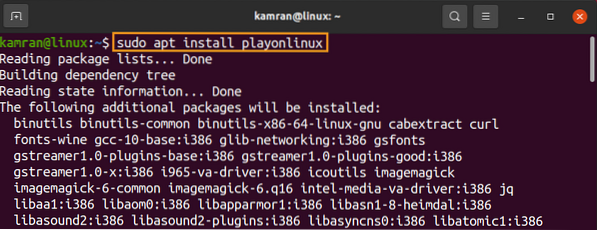
Pressione 'y' para continuar instalando o PlayOnLinux.

Quando o PlayOnLinux for instalado com sucesso, verifique a instalação e verifique a versão instalada com o comando:
$ playonlinux --version
A saída mostra que PlayOnLinux 4.3.4 está instalado no meu Ubuntu 20.04.
Inicie e use o PlayOnLinux
Agora vamos lançar e usar o PlayOnLinux. Abra o Menu do Aplicativo e procure o PlayOnLinux.
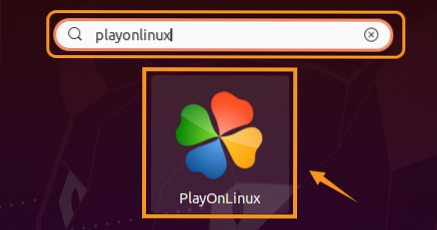
A tela do painel do PlayOnLinux aparecerá. Clique em 'Instalar' para instalar qualquer aplicativo do Windows usando PlayOnLinux.
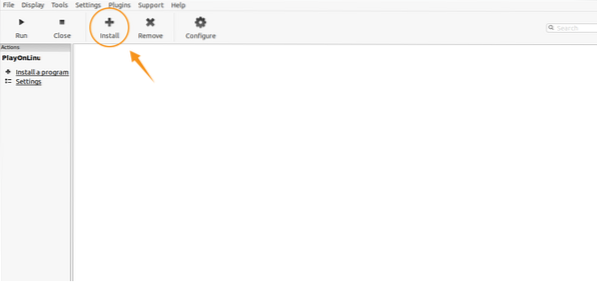
Selecione uma categoria relevante, como jogos.
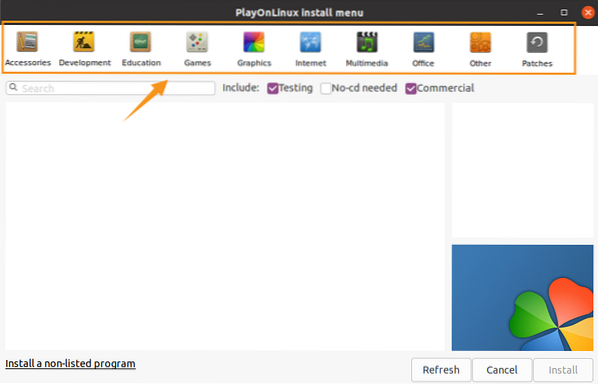
Selecione qualquer jogo e clique em 'Instalar' para instalá-lo.
Conclusão
O PlayOnLinux é um utilitário de software popular e útil que nos permite executar aplicativos baseados em Windows no Linux. Ele usa o Wine como um programa de backend. O PlayOnLinux pode ser instalado no Ubuntu 20.04 do Ubuntu Software Center e repositório padrão.
 Phenquestions
Phenquestions


